Skyrc MC3000 Charger Manuel du propriétaire
PDF
Herunterladen
Dokument
Trucs & Astuces pour le chargeur SkyRC MC3000 (Firmware 1.13) www.candlepowerforums.com - Membre WWJD (trad. fneuf) - dernière révision : 2017-07-09 Nota : Le point de départ commun aux actions listées ci-dessous est l'écran TOTAL OVERVIEW. ✮ = voir commentaires ✮ = voir les options avancées en page 2 Que souhaitez vous faire ? Lancer toutes les baies Lancer une baie Condition : baies Prêtes baie Prête Méthode : Appuyer sur Appuyer et maintenir # Commentaire : Les baies Prêtes deviennent Actives La baie Prête devient Active Stopper toutes les baies Stopper une baie baies Actives baie Active Appuyer et maintenir ◼ Appuyer et maintenir # Les baies Actives deviennent Prêtes La baie Active devient Prête Réinitialiser toutes les baies ✮ Réinitialiser une baie baies Finies baie Finie Appuyer et maintenir ◼ Appuyer et maintenir # Les baies Finies deviennent Prêtes La baie Finie devient Prête 1. Appuyer sur # pour accéder au SOV 2. Appuyer et maintenir ◼ Fonctionne également depuis la vue DDV Stopper manuellement une baie baie Active Sélectionner le # de Progr. d'une baie Prête ou Vide baie 1. Appuyer sur # ou # pour accéd. au SPV Appuyer sur ◼ POUR ANNULER & QUITTER 2. Appuyer sur ▲ ou ▼ pour changer le # de Programme 3. Appuyer et maintenir pour SAUVER et QUITTER ✮1 Modifier les paramètres d'un Programme 1. Appuyer sur # ou # pour accéd. au SPV Appuyer sur ◼ POUR ANNULER & QUITTER 2. Appuyer sur pour entrer dans l'écran de paramétrage du Programme 3. Appuyer sur ▲ ou ▼ pour choisir le paramètre à modifier 4. Valider avec Le paramètre clignote 5. Appuyer sur ▲ ou ▼ pour changer la valeur du paramètre 6. Appuyer sur pour valider et quitter l'écran de choix de valeur 7. Retourner à l'étape 3 pour modifier d'autres paramètres OU : 5. 6. 7. OU : 5. 8. 8. Appuyer et maintenir pour SAUVER et QUITTER ✮2 baie Prête ou Vide Copier votre Programme favori✮ vers toute(s) baie Prête / Vide Appuyer sur ▲ et le bouton # d'une baie Visualiser les détails d'éxécution du Programme baie Active ou Finie 1. Pressez # ou # pour accéder au SOV 2. Pressez ▲ ou ▼ pour parcourir la liste Visualiser le graphe de voltage baie(s) Active(s) Pressez ▲ ou ▼ Pressez # ou # Mesurer la résistance interne baie(s) Prête(s) Appuyer sur ▲ et Presser les deux boutons en même temps Appuyer sur ◼ ou pour QUITTER +sieurs fois / depuis DDV: Appuyer sur ◼ ou pour visualiser le graphe de la baie sélectionnée pour QUITTER ▼ Appuyer sur ◼ ou pour QUITTER Trucs & Astuces pour le chargeur SkyRC MC3000 (Firmware 1.13) www.candlepowerforums.com - Membre WWJD (trad. fneuf) - dernière révision : 2017-07-09 Que souhaitez vous faire ? Réarmer le circuit de protection d'un accu Li-Ion ou raviver un accumulateur "mort" Condition : Méthode : Accumulateur présent en baie Appuyer et maintenir # et l'écran indique [NO BATTERY] Modifier le paramétrage du chargeur Aucune baie Active ou Finie Commentaires : Si nécessaire maintenir afin de répéter la procédure automatiquement Appuyer et maintenir ◼ pour accéder à la vue GSV Consulter le manuel pour de plus amples détails Options avancées : 1. En lieu et place de l'étape 3 il est possible de maintenir le bouton d'une baie Prête pour immédiatement DEMARRER avec le Programme sélectionné. 2. Si ; à la place de l'étape 8 ; le bouton # d'une baie Prête est maintenu, le paramètre modifié sera effectif une seule fois et seulement sur la baie sélectionnée. Les modifications ne seront pas sauvées dans le Programme sélectionné mais abandonnées dès que la baie sera de nouveau Prête. Ceci est très utile pour créer et utiliser des variations temporaires des Programmes enregistrés. ASTUCE : Dans la plupart des cas il vous est possible d'utiliser les boutons ▲ et ▼ pour faire défiler rapidement une liste. Détail des boutons : # = N'importe lequel des 4 boutons affectés aux baies = baie Vide (LED éteinte) = baie Prête (clignotement rouge/vert) = prêt à lancer un Programme = baie Active (LED allumée en rouge) = Programme en cours d'éxécution = baie Finie (LED allumée en vert) = Programme terminé avec succès = Erreur ! (LED clignotante rouge) = Fichtre ! Consultez un professionnel… ◼ ▲ ▼ = bouton VALIDER = bouton ARRET = bouton HAUT = bouton BAS The symbols for the operation modes: Signification des acronymes de chaque écran : ↑ ↓ ↕ ∂ ☼ ∞ ÷ TOV SOV SPV DDV IMV GSV UCV T CHARGE operation mode DISCHARGE operation mode REFRESH operation mode CYCLE operation mode: BREAK_IN operation mode STORAGE operation mode ↑ mode completed: ↓ mode completed: ↕ mode completed: ∂ mode completed: ☼ mode completed: ∞ mode completed: RESTING routine active TRICKLE charge example: TOTAL OVERVIEW SLOT OPERATION VIEW SLOT PROGRAMMING VIEW DIAGRAM DRAWING VIEW INFO MESSAGE VIEW GLOBAL SETUP VIEW USER CALIBRATION VIEW Vue principale depuis laquelle toutes les autres sont appelées Informations détaillées des baies Actives ou Terminées Changement rapide du # de Programme ou de ses paramètres Graphiques des voltages et températures des accumulateurs Avant le retour au TOV, les # des Programmes y sont affichés Modification des paramètres principaux du chargeur Calibration des mesures d'ampérage et de voltage effectuées par le chargeur ">
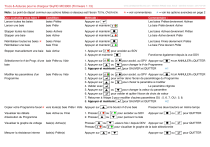
Öffentlicher Link aktualisiert
Der öffentliche Link zu Ihrem Chat wurde aktualisiert.